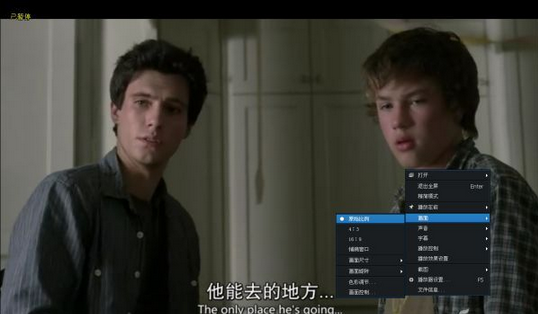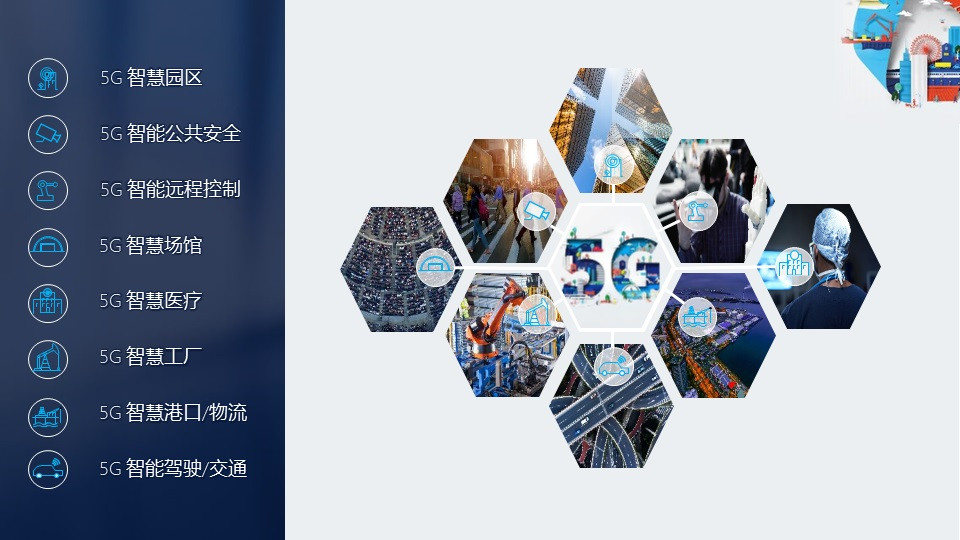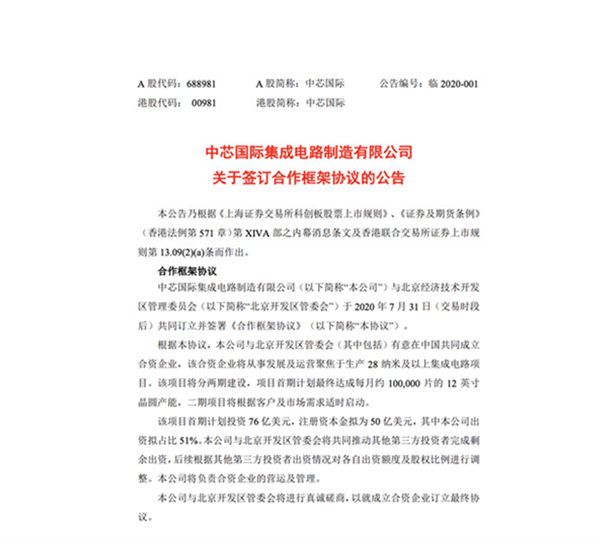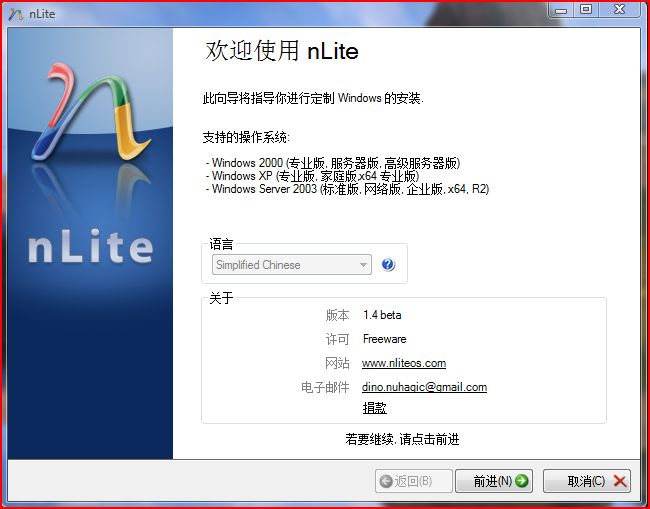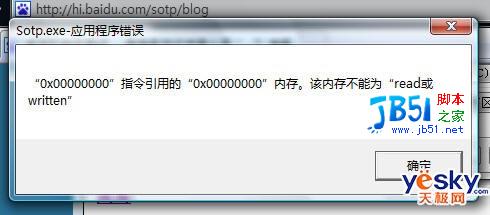一、系统文件丢失的恢复方法
由于操作不当、突然停电、病毒破坏或经常进行安装和 卸载 操作等情况,都可能造成系统文件丢失或损坏的故障。一般系统文件丢失后,我们可以很容易地从出现的故障提示窗口中获得受损的文件名及路径,这样修复起来便非常简单了。
1.最常见的Rundll32.exe文件丢失
Rundll32.exe程序顾名思义是执行32位的DLL文件,它是必不可少的系统文件,缺少了它一些项目和程序将无法执行。不过由于它的特殊性,致使它很容易被破坏,如果你在打开控制面板里的某些项目时出现“Windows 无法找到文件'C:/Windows/system32 /Rundll32.exe'”的错误提示(如图1),则可以通过如下操作来解决。

步骤1:将Windows XP安装 光盘插入你的光驱,然后依次点击“开始→运行”。
步骤2:在“运行”窗口中输入“expand x:/i386/rundll32.ex_c:/windows/system32 /rundll32.exe”命令并回车执行(其中“x”为光驱的盘符)。
步骤3:修复完毕后,重新启动系统即可。
2.DLL链接文件有“备份”
系统中有许多DLL动态链接库文件,它们一般存放在系统盘下Windows/System32文件夹中,当运行某一程序时将会调用相应的DLL文件。而由于DLL文件是可以被多个程序共享的,所以当卸载或安装一些程序时,很容易将其一起卸载掉或进行不正确的修改操作。如果在试图打开系统信息程序,来查看系统状态时出现没有找到MFC42u.DLL文件(如图2)的提示错误,就说明该MFC42u.DLL文件已丢失了,解决这类故障的一般方法如下:

首先,在Windows XP的安装 光盘中查找是否有MFC42u.DLL文件,如果有直接将该文件复制到Windows/System32文件夹中即可。如果是压缩格式的(类似上例中的rundll32.ex_文件),那么可使用expand命令将光盘中的文件解压到System32文件夹中。
如果找不到MFC42u.DLL文件,也找不到其压缩格式(本例正是这种情况),那么这时在微软的搜索页面(网址为: http://search.microsoft.com/search/search.aspx?st=b&na=80&qu=&View=zh-cn )输入“MFC42u.DLL”作为搜索关键字进行搜索,然后打开相关的搜索页面查看相关内容。根据打开的页面提示内容,要想获得这个MFC42u.Dll文件,我们可以安装微软开发的Vcredist.exe程序来获得。这样下载并安装该程序后,可在其安装文件夹中找到MFC42u.DLL文件,将其复制到System32文件夹中即可。如果你觉得这样比较麻烦,那么可到一些专业DLL文件 下载网站 进行下载,这样只要在网页中找到相应的下载链接并将其下载到相应的文件夹中即可修复。当然,如果有条件也可以在其它电脑上复制相关的文件来修复。
小提示 :有些DLL文件复制到相应的目录后还需要进行注册,假如System32文件夹中的abc.dll文件需要系统进行注册认证,这时可在运行窗口中执行“regsvr32 c:/windows/system32/abc.dll”命令,进行组件的注册操作即可。
3.另类文件丢失的故障解除
这类故障出现时一般会给出一组CLSID注册码,而不是告诉用户所损坏或丢失的文件名称,因此经常会让一些菜鸟感到不知所措。例如笔者在运行窗口中执行“gpedit.msc”命令来打开组策略时曾出现了“管理单元初始化失败”的提示窗口(如图3),点击“确定”也不苷?5卮蚩?嘤Φ淖椴呗?如图4),而经过检查发现是因为丢失了gpedit.dll文件所造成的,虽然窗口中没有提示所丢失的文件,但是在实际解决这类故障时也不是很难。


其实窗口中的CLSID(Class IDoridentifier)类标识提示就是一个解决问题的线索,这是因为在注册表中会给每个对象分配一个唯一的标识,这样我们就可通过在注册表中查找,来获得相关的线索,具体方法如下。
在“运行”窗口中执行“regedit”命令,然后在打开的注册表窗口中依次点击“编辑→查找”,然后在输入框中输入CLSID标识(本例中的CLSID标识是“{8FC0B734-A0E1-11D1-A7D3-0000F87571E3}”),然后在搜索的类标识中选中“InProcServer32”项,接着在右侧窗口中将双击“默认”项,这时在“数值数据”中会看到“%SystemRoot%/System32/GPEdit.dll”,其中的GPEdit.dll就是本例故障所丢失或损坏的文件。这时只要将安装光盘中的相关文件解压或直接复制到相应的目录中,即可完全修复。